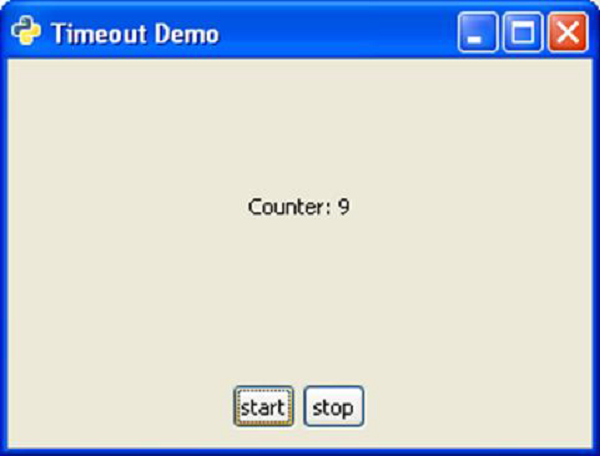PyGTK - Timeout 超时函数
PyGTK API 的 gobject 模块有一个有用的功能,可以创建一个将定期调用的超时函数。
source_id = gobject.timeout_add(interval, function, …)
第二个参数是您希望在每毫秒后调用的回调函数,这是第一个参数的值 - interval。 附加参数可以作为函数数据传递给回调。
此函数的返回值为source_id。 使用它,回调函数停止调用。
gobject.source_remove(source_id)
回调函数必须返回 True 才能继续重复。 因此,可以通过返回 False 来停止。
在下面的程序中,两个按钮和两个标签被放置在顶层窗口上。 一个标签显示一个递增的数字。 btn1 调用 on_click 设置超时函数,间隔为 1000 毫秒(1 秒)。
btn1.connect("clicked", self.on_click)
def on_click(self, widget):
self.source_id = gobject.timeout_add(1000, counter, self)
超时函数被命名为counter()。 它每 1 秒递增一次标签上的数字。
def counter(timer): c=timer.count+1 print c timer.count=c timer.lbl.set_label(str(c)) return True
第二个按钮上的回调移除了 timeout 函数。
btn2.connect("clicked", self.on_stop)
def on_stop(self, widget):
gobject.source_remove(self.source_id)
示例
以下是 Timeout 示例的完整代码 −
import gtk, gobject
def counter(timer):
c = timer.count+1
print c
timer.count = c
timer.lbl.set_label(str(c))
return True
class PyApp(gtk.Window):
def __init__(self):
super(PyApp, self).__init__()
self.set_title("Timeout Demo")
self.set_size_request(300, 200)
self.set_position(gtk.WIN_POS_CENTER)
vbox = gtk.VBox(False, 5)
hbox = gtk.HBox(True, 3)
hb = gtk.HBox()
lbl1 = gtk.Label("Counter: ")
hb.add(lbl1)
self.lbl = gtk.Label("")
hb.add(self.lbl)
valign = gtk.Alignment(0.5, 0.5, 0, 0)
valign.add(hb)
vbox.pack_start(valign, True, True, 10)
btn1 = gtk.Button("start")
btn2 = gtk.Button("stop")
self.count = 0
self.source_id = 0
hbox.add(btn1)
hbox.add(btn2)
halign = gtk.Alignment(0.5, 0.5, 0, 0)
halign.add(hbox)
vbox.pack_start(halign, False, True, 10)
self.add(vbox)
btn1.connect("clicked", self.on_click)
btn2.connect("clicked", self.on_stop)
self.connect("destroy", gtk.main_quit)
self.show_all()
def on_click(self, widget):
self.source_id = gobject.timeout_add(1000, counter, self)
def on_stop(self, widget):
gobject.source_remove(self.source_id)
PyApp()
gtk.main()
执行时,窗口底部会显示两个按钮。 点击开始按钮时标签上的数字会周期性递增,点击停止按钮时停止递增。
观察输出结果 −